Πρακτικές συμβουλές για να αποφορτίσετε την επιφάνεια εργασίας των Windows 10
Θα πρέπει να είναι γνωστό πλέον ότι η αποθήκευση αρχείων στην επιφάνεια εργασίας δεν είναι ο σωστός τρόπος. Ωστόσο, παρά το γεγονός αυτό, πολλοί χρήστες υπολογιστών Windows 10 συνεχίζουν απλώς να αποθηκεύουν τα αρχεία τους στην επιφάνεια εργασίας. Εξαιτίας αυτού, οι άνθρωποι τείνουν να έχουν μια γεμάτη επιφάνεια εργασίας με έναν τόνο περιττών αρχείων.
Βλέπετε, τα Windows 10 διαθέτουν περιοχές στο σύστημα για την αποθήκευση των αρχείων σας, επομένως, θα ήταν πολύ λογικό να τα εκμεταλλευτείτε. Για όσους μπορεί να μην ξέρουν πού να αποθηκεύσουν τα αρχεία τους, τότε αυτό το άρθρο έχει σχεδιαστεί για να σας διαφωτίσει.
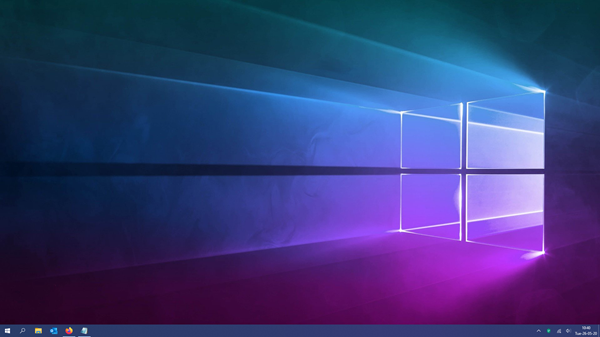
Πώς να αποστραγγίσετε την επιφάνεια εργασίας των Windows 10
Η διατήρηση της επιφάνειας εργασίας σας χωρίς ακαταστασία δημιουργεί ένα καθαρό περιβάλλον και μεγαλύτερη αποτελεσματικότητα όταν εργάζεστε με τα Windows 10(Windows 10) . Ακολουθούν τα πράγματα που μπορείτε να κάνετε για να αποκαταστήσετε και να οργανώσετε την επιφάνεια εργασίας των Windows 10(Windows 10) :
- Ελέγξτε την επιφάνεια εργασίας σας
- Χρησιμοποιήστε τους φακέλους των Windows 10
- Επωφεληθείτε(Take) από τις βιβλιοθήκες των Windows 10
- Αποθηκευτικός χώρος cloud OneDrive
- λογισμικό οργάνωσης επιτραπέζιου υπολογιστή
- Χρησιμοποιήστε την επιλογή Απόκρυψη εικονιδίων.
Ας δούμε τα μειονεκτήματα της αποθήκευσης αρχείων στην επιφάνεια εργασίας
Το πρώτο πρόβλημα είναι η δυσκολία στην πλοήγηση. Βλέπετε, όταν ένας τόνος αρχείων αποθηκεύεται στην επιφάνεια εργασίας των Windows 10, το όλο θέμα γίνεται χάος, πράγμα που σημαίνει ότι γίνεται αγγαρεία η πλοήγηση και ο εντοπισμός αρχείων.
Ναι, γνωρίζουμε ότι μπορεί να έρθει μια στιγμή που η αποθήκευση ενός αρχείου στην επιφάνεια εργασίας θεωρείται η καλύτερη για ευκολότερη πρόσβαση. Ωστόσο, εάν το κάνετε αυτό, τότε το πιθανότερο είναι ότι θα συνεχίσετε να το κάνετε μέχρι να γεμίσει η επιφάνεια εργασίας. Έτσι, στην πραγματικότητα, οι χρήστες δεν πρέπει κανονικά να εξασκούν ποτέ την αποθήκευση περιεχομένου στην επιφάνεια εργασίας.
Ελέγξτε(Audit) την επιφάνεια εργασίας σας για να αφαιρέσετε τα ανεπιθύμητα εικονίδια

Ξεκινήστε ελέγχοντας την επιφάνεια εργασίας σας. Διαγράψτε(Delete) όλα τα εικονίδια προγραμμάτων και τα αρχεία που δεν χρειάζεστε ή μετακινήστε τα στον κατάλληλο φάκελο. Προσθέστε την επιλογή Μετακίνηση σε(Move to) στο μενού περιβάλλοντος για να κάνετε τα πράγματα πιο γρήγορα. Μπορείτε να τροποποιήσετε με μη αυτόματο τρόπο το Μητρώο για να προσθέσετε το Move στο ή να χρησιμοποιήσετε το Ultimate Windows Tweaker . Μπορείτε επίσης να διαγράψετε ανεπιθύμητα εικονίδια από τη γραμμή εργασιών.
Χρησιμοποιήστε τους φακέλους των Windows 10
Γνωρίζατε(Did) ότι τα Windows 10 είχαν την επιλογή δημιουργίας φακέλων μέσα από την Εξερεύνηση αρχείων(File Explorer) ; Αν όχι, ας τα εξηγήσουμε όλα τώρα.
Τα Windows(Windows) 10 διαθέτουν αρκετούς προεπιλεγμένους φακέλους για την αποθήκευση των αρχείων σας. Τα πιο σημαντικά είναι τα Έγγραφα(Documents) , οι Εικόνες(Pictures) και η Μουσική(Music) . Ο χρήστης μπορεί να μεταβεί σε αυτούς τους φακέλους κάνοντας κλικ στο εικονίδιο του File Explorer που βρίσκεται στη γραμμή εργασιών ή να πλοηγηθεί απευθείας στα Έγγραφα(Documents) ή τις Εικόνες(Pictures) πατώντας το πλήκτρο Windows και μετά το μενού χάμπουργκερ.
Μόλις είστε μέσα σε έναν φάκελο, μπορείτε να επιλέξετε να αποθηκεύσετε τα αρχεία σας ακριβώς εκεί ή να δημιουργήσετε δευτερεύοντες φακέλους για καλύτερη οργάνωση των αρχείων. Αυτό το κάνουμε πατώντας δεξί κλικ και, στη συνέχεια, επιλέξτε New > Folder . Φροντίστε να ονομάσετε το φάκελο και, στη συνέχεια, πατήστε το πλήκτρο Enter στο πληκτρολόγιό σας για να προχωρήσετε.
Αν θέλετε, δημιουργήστε πολλούς δευτερεύοντες υποφακέλους, αλλά λάβετε υπόψη ότι τα Windows 10(Windows 10) έχουν ένα όριο, καθώς η διαδρομή δεν μπορεί να ξεπεράσει τους 240 χαρακτήρες αυτήν τη στιγμή.
Επωφεληθείτε(Take) από τις βιβλιοθήκες των Windows 10

Ένα από τα ωραία πράγματα που απολαμβάνουμε όταν χρησιμοποιούμε αυτό το λειτουργικό σύστημα είναι οι Βιβλιοθήκες . Είναι μια ενότητα που ομαδοποιεί πολλούς φακέλους για εύκολη πρόσβαση. Λάβετε(Bear) υπόψη ότι από προεπιλογή, τα Windows 10(Windows 10) έχουν δημιουργήσει βιβλιοθήκες για Camera Roll , Documents , Music , Pictures , Saved Pictures και Videos .
Εντάξει, για να αποκτήσετε πρόσβαση στις βιβλιοθήκες σας, ανοίξτε την Εξερεύνηση αρχείων(File Explorer) και, στη συνέχεια, κάντε κλικ στις Βιβλιοθήκες που βρίσκονται στο αριστερό παράθυρο. Εδώ θα πρέπει να δείτε όλους τους φακέλους που βρίσκονται μέσα σε αυτό. Επιπλέον, εάν θέλετε να ορίσετε από ποιον φάκελο θα αντλούν οι βιβλιοθήκες, κάντε δεξί κλικ και, στη συνέχεια, επιλέξτε Ιδιότητες για να το κάνετε αυτό.
Χρησιμοποιήστε ένα λογισμικό οργάνωσης επιφάνειας εργασίας
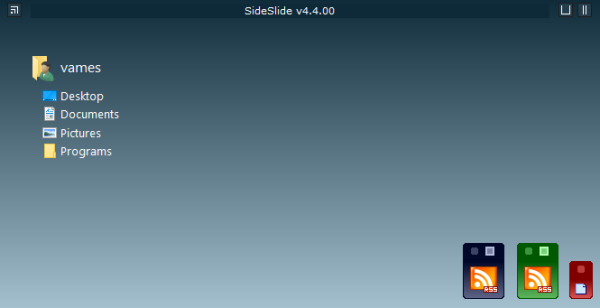
Μπορείτε επίσης να χρησιμοποιήσετε αυτό το δωρεάν λογισμικό οργάνωσης επιτραπέζιων υπολογιστών . Ένα πρόγραμμα όπως το Iconoid(Iconoid) σάς βοηθά να διαχειρίζεστε καλύτερα τα εικονίδια της επιφάνειας εργασίας των Windows .(Windows)
Χρησιμοποιήστε τον χώρο αποθήκευσης cloud του OneDrive
Τα Windows 10 διαθέτουν το OneDrive ως προεπιλογή και προτρέπουμε όλους να το χρησιμοποιήσουν. Η υπηρεσία έχει τη δυνατότητα συγχρονισμού με τους φακέλους σας, γεγονός που καθιστά πιο απρόσκοπτη την αλληλεπίδραση με τα αρχεία. Εάν θέλετε να μάθετε περισσότερα σχετικά με τον τρόπο χρήσης του OneDrive , κάντε κλικ εδώ για να καταβροχθίσετε όλες αυτές τις πληροφορίες.
Χρησιμοποιήστε την επιλογή Απόκρυψη εικονιδίων
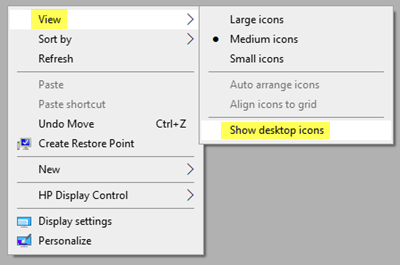
Αυτή είναι η τελική επιλογή. Εάν χρειάζεται να έχετε πολλά εικονίδια στην επιφάνεια εργασίας σας, μπορείτε να καταργήσετε την επιλογή Εμφάνιση εικονιδίων επιφάνειας εργασίας(Show desktop icons) με δεξί κλικ στο μενού περιβάλλοντος για να αποκρύψετε προσωρινά τα εικονίδια και να κάνετε την επιφάνεια εργασίας να φαίνεται καθαρή. Όταν απαιτείται, μπορείτε πάντα να τα αποκρύψετε.
Ελπίζω ότι αυτό βοηθά.
Related posts
Microsoft Remote Desktop Assistant για Windows 10
Επαναφέρετε τη διάταξη εικονιδίων επιφάνειας εργασίας στην αρχική θέση στα Windows 10
Εφαρμογή DesktopCal Desktop Calendar για Windows 10
Πώς να διαχειριστείτε την εικονική επιφάνεια εργασίας σαν επαγγελματίας στα Windows 10
Δεν είναι δυνατή η αντιγραφή επικόλλησης σε περίοδο λειτουργίας απομακρυσμένης επιφάνειας εργασίας στα Windows 10
Το καλύτερο δωρεάν λογισμικό απομακρυσμένης επιφάνειας εργασίας για Windows 10
Καταργήστε το εικονίδιο του Internet Explorer από την επιφάνεια εργασίας στα Windows 10
Αλλαγή θύρας απομακρυσμένης επιφάνειας εργασίας (RDP) στα Windows 10
Πώς να αλλάξετε το διάστημα εικονιδίων επιφάνειας εργασίας στα Windows 10
6 τρόποι για να εμφανίσετε την επιφάνεια εργασίας των Windows 10: Όλα όσα πρέπει να γνωρίζετε
Ο Κάδος Ανακύκλωσης είναι γκριζαρισμένος στις Ρυθμίσεις εικονιδίων επιφάνειας εργασίας στα Windows 10
Διορθώστε τα εικονίδια της επιφάνειας εργασίας που συνεχίζουν να αναδιατάσσονται στα Windows 10
Αποτρέψτε τον χρήστη από την αλλαγή των εικονιδίων επιφάνειας εργασίας στα Windows 10
Πώς να προσθέσετε Εμφάνιση εικονιδίου επιφάνειας εργασίας στη γραμμή εργασιών στα Windows 10
Απενεργοποιήστε τη μείωση ποιότητας της ταπετσαρίας επιφάνειας εργασίας JPEG στα Windows 10
Τα εικονίδια της επιφάνειας εργασίας Fix συνεχίζουν να αναδιατάσσονται μετά την ενημέρωση των Windows 10 Creators
Πώς να δημιουργήσετε μινιμαλιστική επιφάνεια εργασίας στα Windows 10
Η θέση των ταπετσαριών των Windows 10 για την επιφάνεια εργασίας και την οθόνη κλειδώματος
Πώς να ενεργοποιήσετε τις Ειδοποιήσεις επιφάνειας εργασίας για το Gmail στα Windows 10
Πώς να προσθέσετε γραφικά στοιχεία στην επιφάνεια εργασίας των Windows 10
